解决Lenovo联想WIN7笔记本下触控板失灵的技巧
来源:https://www.uweishi.com/ 时间:2022-04-05 12:25:36 责任编辑:admin
每台笔记本都会配备一个触控板,当没有鼠标时就可以使用这个触屏,用习惯了也是很方便的。但有一网友遇到安装了新版的Synaptics驱动后,触摸板触击就不能使用了,笔记本触控板失灵要怎么解决呢?现在跟大家分享一下解决方法。
推荐:
第一步、我们笔记本的触控板大多数是synaptics公司的驱动程序,今天的经验所讲的也是这个。可以到u卫士U盘启动盘制作工具官网www.uweishi.com:咨询客服。更多精彩内容继续关注。本文由u卫士u盘启动盘整理发布
第二步、首先单击开始菜单——单击控制面板。
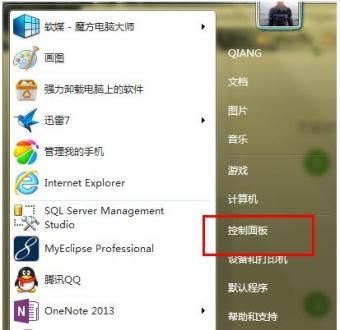
第三步、进去后选择硬件和声音——单击里面的鼠标选项。
你的触控板失灵不排除驱动的问题,如果没有下图的标志请自己下载安装触控板驱动。
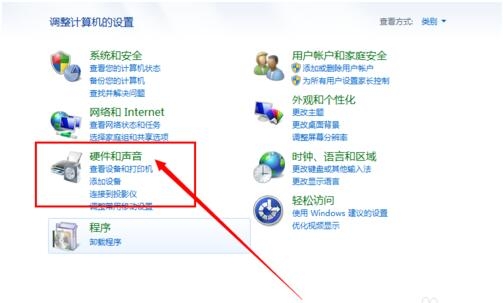
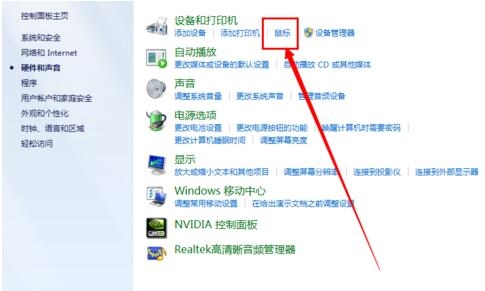
第四步、下载驱动的方法这里就不在介绍了,官网上就有。单击装置设定值——设定值,然后打开设置的面板。
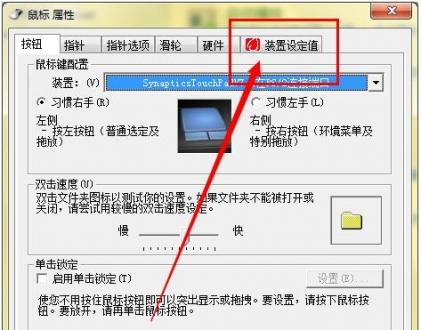
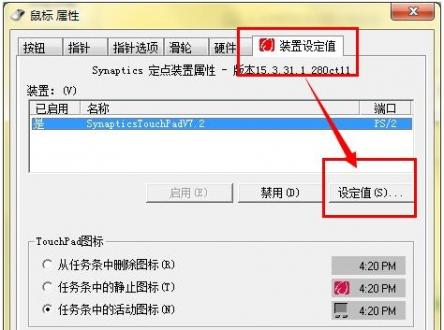
第五步、在设定值中有一个触击的选项,单击触击,这是在左侧你就会看到一个选项,将启用触击的选项勾选即可。最后别忘了单击确定。
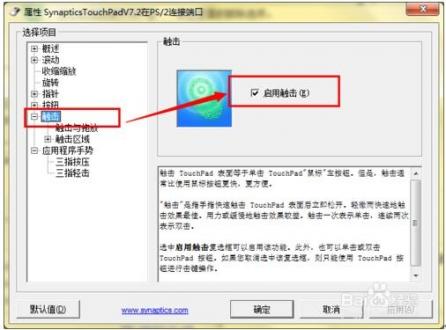
触摸板失灵的其他原因:
1、电脑中病毒了;
2、笔记本触摸板出现故障,(比如进水,内部有异物等等);
3、可能是触摸板驱动程序受到损坏或者用户不小心卸载掉了;
4、某些笔记本可以通过设置关闭触摸板,有可能是笔记本触摸板被关闭了。
通过上面的方法就可以轻松解决笔记本触摸板失灵这一故障了,遇到一样问题的朋友们不妨试试上面的方法,希望可以帮助大家解决问题哦,
下一篇:小工具快速加密U盘